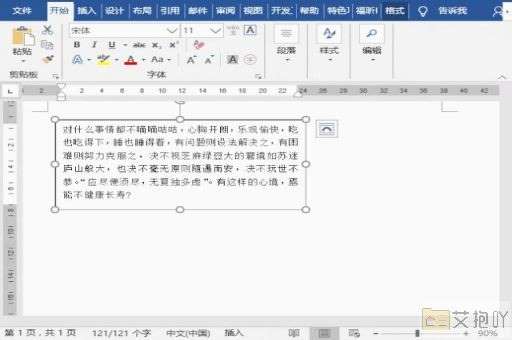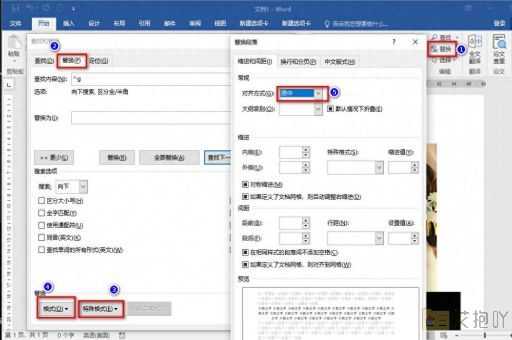word如何缩小页面宽度和高度
在microsoft word中,您可以通过调整页面设置来改变页面的宽度和高度。以下是如何进行操作的步骤:
1. 打开您的word文档。
2. 在菜单栏上点击“布局”选项(如果您使用的是较旧版本的word,则可能显示为“页面布局”)。
3. 在下拉菜单中,选择“页面设置”。
4. 在弹出的对话框中,您可以看到“纸张”标签页。在这里,您可以设置页面的大小。
5. 在“宽度”和“高度”框中输入您希望的新尺寸。请注意,这些值是以英寸为单位的。
6. 点击“确定”按钮以应用新的页面设置。
您还可以通过以下方法快速更改页面大小:
1. 在菜单栏上点击“布局”选项。
2. 在下拉菜单中,滚动到“页面设置”区域。
3. 在此区域中,您会看到两个预设的页面大小:“信纸”和“a4”。点击这些选项中的任何一个将立即更改页面大小。

4. 如果这些预设选项不能满足您的需求,您可以点击“更多纸张大小”来打开完整的页面设置对话框,并按照上述步骤手动输入所需的尺寸。
需要注意的是,更改页面大小可能会影响您的文档布局,特别是如果您的文档包含许多图像或表格。在更改页面大小之前,最好先备份您的文档,以防万一需要恢复到原始设置。
以上就是在microsoft word中缩小页面宽度和高度的方法。希望对您有所帮助!


 上一篇
上一篇